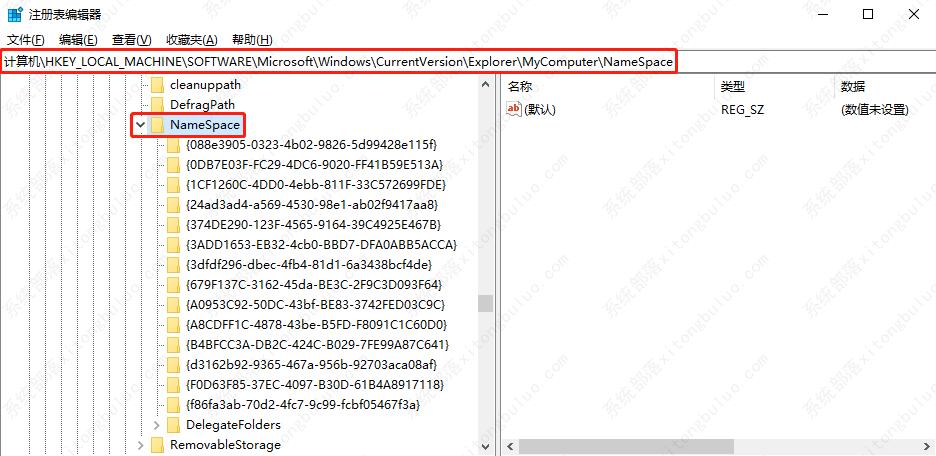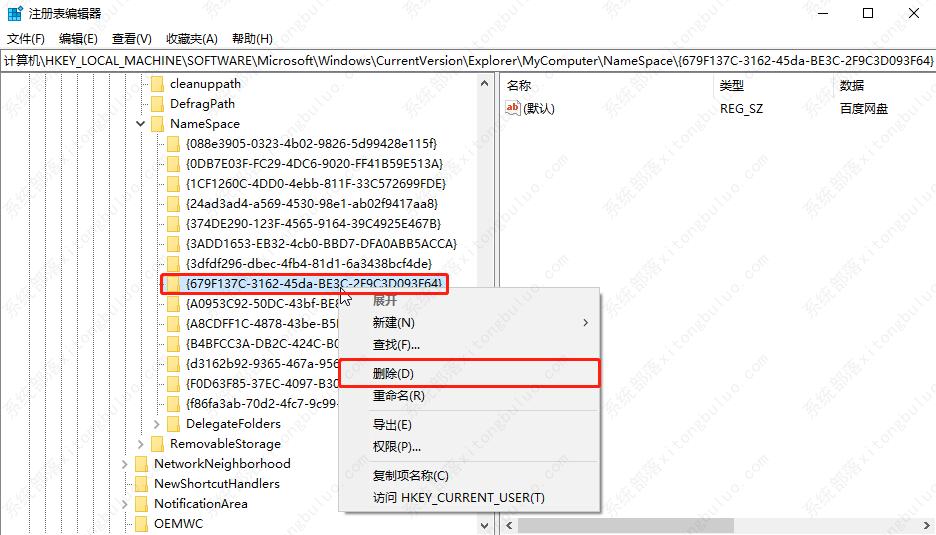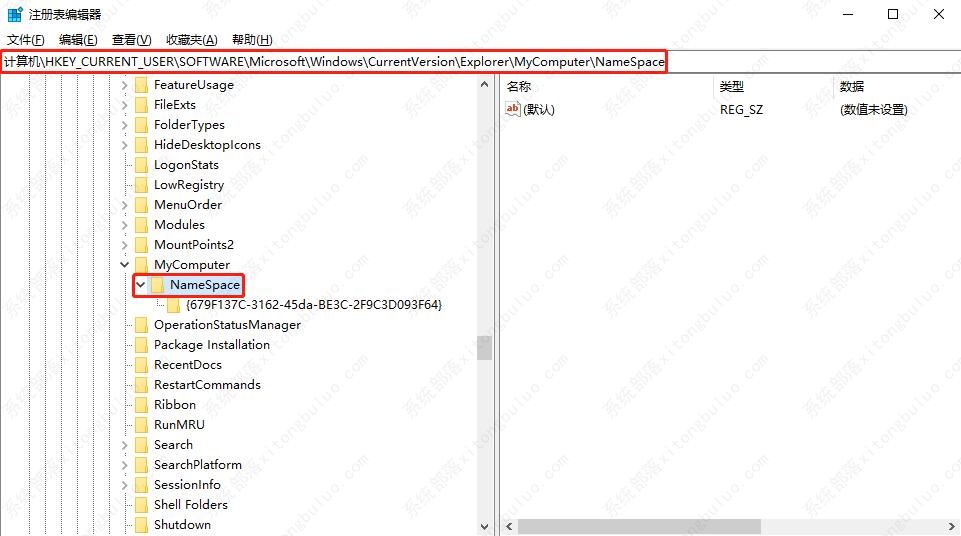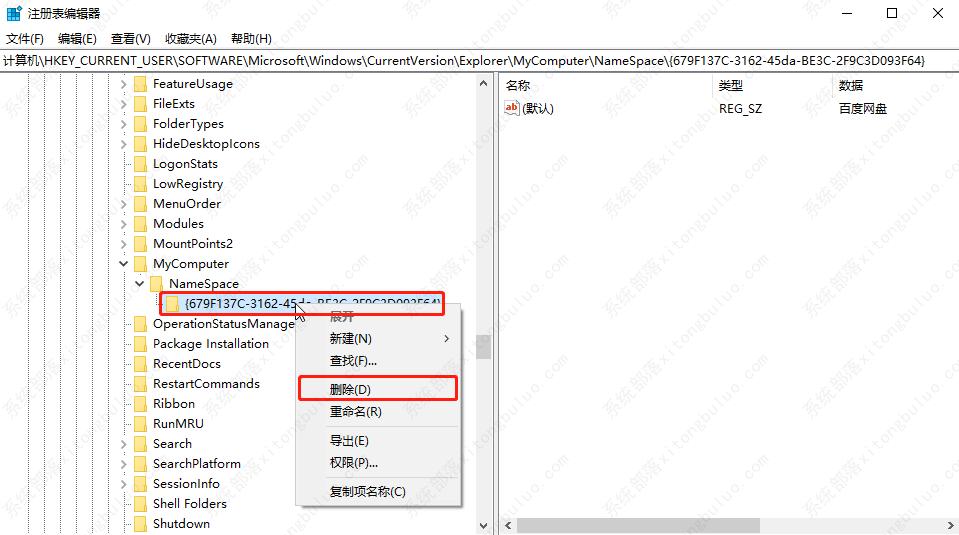win10设备和驱动器怎么删除百度网盘?怎样删除设备和驱动里面的盘
win10设备和驱动器怎么删除百度网盘?很多用户都有使用网盘的习惯,但是在安装网盘后,却发现在电脑上的设备和驱动器生成了网盘图标,比如百度,那想要彻底删除设备和驱动器中的第三方网盘应该怎么操作呢?
win10设备和驱动器怎么删除百度网盘?
1、首先打开“开始菜单”,输入“注册表”搜索并打开注册表编辑器。
2、然后,在注册表中定位到“HKEY_LOCAL_MACHINE\SOFTWARE\Microsoft\Windows
\CurrentVersion\Explorer\MyComputer\NameSpace”。
3、接着,在下方找到并右键点击名为“{679F137C-3162-45da-BE3C-2F9C3D093F64}”的子项,在弹出的菜单中点击“删除”。
4、同样,继续在注册表中定位到“HKEY_CURRENT_USER\SOFTWARE\Microsoft\Windows\CurrentVersion\Explorer\MyComputer\NameSpace”。
5、最后,在下方找到并右键点击名为“{679F137C-3162-45da-BE3C-2F9C3D093F64}”的子项,在弹出的菜单中点击“删除”即可。
6、这样就成功删除了设备和驱动器中的网盘啦。
相关文章
- Win10纯净版和原版哪个好?Win10纯净版和原版区别介绍
- 深度技术怎么装Win10?深度技术Win10系统安装教程
- Win10 22H2和21H2区别是什么?Win10 22H2和21H2有什么区别?
- Win10 22H2是什么版本?Win10 22H2版本是什么意思?
- 笔记本Win10没有WLAN选项怎么办?笔记本Win10没有WLAN选项解决方法
- 笔记本Win10玩红警黑屏怎么办?笔记本Win10玩红警黑屏解决方法
- 笔记本Win10玩穿越火线无法全屏或黑边怎么办?
- 笔记本Win10无限重启自动修复怎么办?
- 电脑系统应该如何重装?重装Win10电脑系统的步骤
- 什么是Win10纯净版?Win10纯净版下载安装教程
- Win10已连接WIFI却无法点开右下角图标怎么办?
- Win10家庭版自动更新怎么永久关闭?永久关闭Win10家庭版自动更新的方法
- Win10家庭版没有本地用户和组怎么办?Win10家庭版添加本地用户和组的方法
- Win10家庭版如何设置开机密码?Win10家庭版设置开机密码的方法
- Win10纯净版和家庭版哪个好用?Win10纯净版和家庭版区别介绍
- Win10重装系统后没有网络适配器?Win10重装系统后没有网络适配器的解决方法
热门教程
win11关闭windows defender安全中心的四种方法
2Win11如何关闭Defender?Windows11彻底关闭Defender的3种方法
3win10不显示视频缩略图的两种解决方法
4win10关闭许可证即将过期窗口的方法
5win11任务栏怎么显示网速?win11任务栏显示实时网速的方法
6win11怎么切换桌面?win11切换桌面的四种方法
7win11忘记pin无法开机的三种最简单办法
8安装NET3.5提示0x800f0950失败解决方法
9Win11移动热点不能用怎么办?移动热点不工作怎么办?
10Win11如何打开预览窗格?Win11显示预览窗格的方法
装机必备 更多+
重装教程
大家都在看